రచయిత:
Bobbie Johnson
సృష్టి తేదీ:
9 ఏప్రిల్ 2021
నవీకరణ తేదీ:
1 జూలై 2024
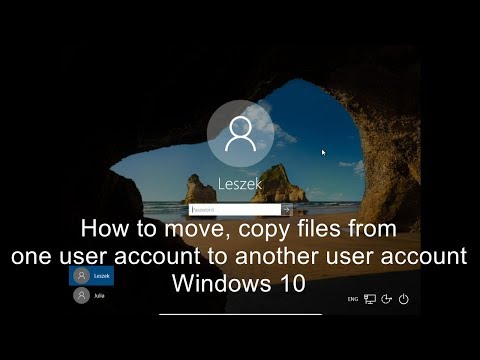
విషయము
ఒకే కంప్యూటర్లో బహుళ వినియోగదారులు పని చేస్తే, ఖాతాల మధ్య ఫైల్లను బదిలీ చేయడం అవసరం కావచ్చు. Windows మరియు Mac OS రెండింటిలోనూ దీన్ని చేయడం సులభం.
దశలు
2 వ పద్ధతి 1: విండోస్
 1 మీ ఖాతాతో లాగిన్ చేయండి.
1 మీ ఖాతాతో లాగిన్ చేయండి. 2 "ప్రారంభించు" క్లిక్ చేయండి (మీ డెస్క్టాప్ దిగువ ఎడమ మూలలో).
2 "ప్రారంభించు" క్లిక్ చేయండి (మీ డెస్క్టాప్ దిగువ ఎడమ మూలలో). 3 కంప్యూటర్పై క్లిక్ చేయండి (కుడి మెనూ పేన్లో). విండోస్ ఎక్స్ప్లోరర్ తెరవబడుతుంది.
3 కంప్యూటర్పై క్లిక్ చేయండి (కుడి మెనూ పేన్లో). విండోస్ ఎక్స్ప్లోరర్ తెరవబడుతుంది. 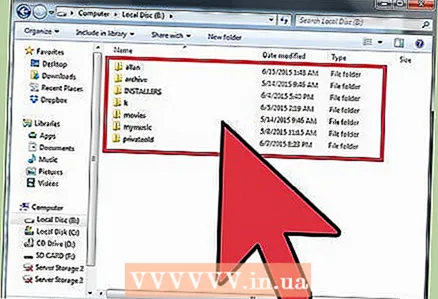 4 మీరు బదిలీ చేయదలిచిన ఫైల్లతో ఫోల్డర్ను కనుగొని తెరవండి.
4 మీరు బదిలీ చేయదలిచిన ఫైల్లతో ఫోల్డర్ను కనుగొని తెరవండి. 5 మీకు కావలసిన ఫైల్లను హైలైట్ చేయండి (వాటిపై క్లిక్ చేయండి). .
5 మీకు కావలసిన ఫైల్లను హైలైట్ చేయండి (వాటిపై క్లిక్ చేయండి). . - బహుళ ఫైల్లను ఎంచుకోవడానికి, CTRL కీని నొక్కి ఉంచేటప్పుడు వాటిని క్లిక్ చేయండి.
- మీరు ఒకేసారి అన్ని ఫైల్లను ఎంచుకోవాలనుకుంటే, Ctrl + A నొక్కండి.
 6 ఫైల్లను తరలించండి. ఈ ప్రక్రియ మీ విండోస్ వెర్షన్పై ఆధారపడి ఉంటుంది:
6 ఫైల్లను తరలించండి. ఈ ప్రక్రియ మీ విండోస్ వెర్షన్పై ఆధారపడి ఉంటుంది: - విండోస్ 7. విండో మెనూలో, "సవరించు" క్లిక్ చేయండి మరియు డ్రాప్-డౌన్ మెనులో "ఫోల్డర్కు తరలించు" (ఫైల్లు తొలగించబడతాయి మరియు బదిలీ చేయబడతాయి) లేదా "ఫోల్డర్కు కాపీ చేయి" (ఫైల్లు కాపీ చేయబడతాయి) ఎంచుకోండి.
- విండోస్ 8. తరలించు లేదా కాపీ చేయండి (విండో ఎగువన) క్లిక్ చేయండి. రెండు ఎంపికలలో ఒకదాన్ని ఎంచుకోండి మరియు స్థానాన్ని ఎంచుకోండి (అధునాతన మెను దిగువన) క్లిక్ చేయండి.
 7 ఫైల్లను బదిలీ చేయడానికి షేర్డ్ ఫోల్డర్ని ఎంచుకోండి మరియు తరలించు లేదా కాపీ చేయి క్లిక్ చేయండి. :
7 ఫైల్లను బదిలీ చేయడానికి షేర్డ్ ఫోల్డర్ని ఎంచుకోండి మరియు తరలించు లేదా కాపీ చేయి క్లిక్ చేయండి. : - మీ ఫైల్లు షేర్డ్ ఫోల్డర్కు కాపీ చేయబడతాయి (లేదా తరలించబడతాయి). ఇప్పుడు మరొక వినియోగదారు వాటిని షేర్డ్ ఫోల్డర్ నుండి కాపీ / తరలించవచ్చు.
2 యొక్క పద్ధతి 2: Mac OS
 1 మీ ఖాతాతో లాగిన్ చేయండి.
1 మీ ఖాతాతో లాగిన్ చేయండి. 2 మీరు బదిలీ చేయదలిచిన ఫైల్లతో ఫోల్డర్ను కనుగొని తెరవండి.
2 మీరు బదిలీ చేయదలిచిన ఫైల్లతో ఫోల్డర్ను కనుగొని తెరవండి. 3మీకు కావలసిన ఫైల్లను హైలైట్ చేయండి మరియు కాపీ చేయండి (కాపీ చేయడానికి, CMD + C నొక్కండి)
3మీకు కావలసిన ఫైల్లను హైలైట్ చేయండి మరియు కాపీ చేయండి (కాపీ చేయడానికి, CMD + C నొక్కండి)  4 భాగస్వామ్య ఫోల్డర్ను తెరవండి; సాధారణంగా Macintosh HD ఫోల్డర్. ఫోల్డర్ని యాక్సెస్ చేయడానికి, "యూజర్లు" - "షేర్డ్" క్లిక్ చేయండి
4 భాగస్వామ్య ఫోల్డర్ను తెరవండి; సాధారణంగా Macintosh HD ఫోల్డర్. ఫోల్డర్ని యాక్సెస్ చేయడానికి, "యూజర్లు" - "షేర్డ్" క్లిక్ చేయండి  5 కాపీ చేసిన ఫైల్లను షేర్డ్ ఫోల్డర్లో అతికించండి. ఇప్పుడు మరొక వినియోగదారు వాటిని షేర్డ్ ఫోల్డర్ నుండి కాపీ / తరలించవచ్చు.
5 కాపీ చేసిన ఫైల్లను షేర్డ్ ఫోల్డర్లో అతికించండి. ఇప్పుడు మరొక వినియోగదారు వాటిని షేర్డ్ ఫోల్డర్ నుండి కాపీ / తరలించవచ్చు.



